استفاده از پردازنده گرافیکی بالا در ویندوز 11 و نحوه رفع آن
- 21 اردیبهشت 1404
- 0
- زمان مطالعه : 10 دقیقه 35 ثانیه
مصرف زیاد کارت گرافیک در ویندوز 11 یکی از مشکلات رایجی است که بسیاری از کاربران پس از ارتقاء به این نسخه با آن مواجه میشوند. این مشکل میتواند منجر به افزایش بیرویه دمای سیستم، کند شدن عملکرد کلی ویندوز، افت فریم در بازیها و حتی خاموشیهای ناگهانی شود.
پردازشهای گرافیکی مانند انیمیشنهای دسکتاپ، جلوههای بصری و وظایف مربوط به مدیریت پنجرهها میتوانند بار اضافی بر روی GPU وارد کنند. در این مقاله با نگاهی دقیق و فنی، دلایل این مصرف غیرعادی بررسی شده و راهکارهایی کاربردی برای کاهش مصرف کارت گرافیک در ویندوز 11 و بهینهسازی عملکرد سیستم ارائه میشود.
چطور متوجه شویم GPU بیش از حد استفاده میشود؟
اگر سیستم شما کند شده است یا فن کارت گرافیک دائماً با صدای زیاد کار میکند، یکی از اولین احتمالات میتواند استفاده بالای GPU باشد. گاهی یک برنامه ساده در پسزمینه عامل این مشکل است. برای یافتن علت و رفع مشکل، مراحل زیر را دنبال کنید:
- کلیدهای ترکیبی Ctrl + Shift + Esc را فشار دهید.
- به تب Performance در Task Manager بروید.
- گزینه GPU را انتخاب کرده و میزان استفاده در لحظه را بررسی کنید.

مصرف زیاد کارت گرافیک
دلایل مصرف زیاد کارت گرافیک در ویندوز ۱۱
یکی از فرایندهایی که میتواند باعث مصرف زیاد کارت گرافیک در ویندوز 11 شود، Desktop Window Manager (dwm.exe) است. همانطور که اکثر شما میدانید، این فرایند مسئول رندر کردن جلوههای بصری ویندوز است. دلایل اصلی استفاده زیاد GPU در ویندوز 11 عبارتاند از:
- درایورهای گرافیکی قدیمی یا خراب
- تنظیمات نادرست در مدیریت انرژی کارت گرافیک
- برنامههای پسزمینه غیرضروری
- ویژگیهای فعال مانند HDR یا Hardware Accelerated GPU Scheduling
- وجود بدافزار یا ویروس
مصرف زیاد کارت گرافیک در ویندوز 11 در همه سیستمها دیده نمیشود، بلکه بیشتر در کامپیوترهایی اتفاق میافتد که سختافزار ضعیفتری دارند و یا به تازگی ویندوز ۱۱ در آنها بهروزرسانی شده است.
روشهای رفع مشکل مصرف زیاد کارت گرافیک در ویندوز ۱۱
مصرف غیرعادی GPU میتواند دلایل مختلفی داشته باشد؛ اما خوشبختانه روشهای مؤثری برای کاهش یا رفع مشکل استفاده زیاد GPU در ویندوز 11 وجود دارد. در این بخش، مجموعهای از راهکارهای ساده و تخصصی را معرفی میکنیم که با اجرای آنها میتوانید عملکرد کارت گرافیک را بهینه کنید.
بهروزرسانی ویندوز
در صورتی که با مشکل مصرف زیاد کارت گرافیک در ویندوز 11 مواجه هستید، یکی از راهحلهای ممکن، بهروزرسانی سیستم عامل است. گاهی اوقات بهروزرسانیهای جدید ویندوز میتوانند مشکلات عملکردی و مصرف منابع را حل کنند. برای اطمینان از این که ویندوز شما بهروز است، مراحل زیر را دنبال کنید:
اطمینان حاصل کنید که ویندوز شما بهروز است.
- به تنظیمات ویندوز بروید.
- به بخش Windows Update مراجعه کنید.
- روی Check for updates کلیک کرده و در صورت وجود بهروزرسانی، آن را نصب کنید.

آپدیت ویندوز 11
بهروزرسانی درایور کارت گرافیک
درایورهای قدیمی میتوانند باعث استفاده بالای GPU در ویندوز 11 شوند. همیشه آخرین نسخه درایور را از منابع رسمی نصب کنید. برای این کار میتوانید از نرمافزارهای رسمی مانند NVIDIA GeForce Experience یا AMD Radeon Software استفاده کنید.
غیرفعال کردن Hardware Accelerated GPU Scheduling
ویژگی Hardware Accelerated GPU Scheduling ممکن است باعث مصرف زیاد کارت گرافیک در ویندوز 11 شود. در صورتی که با مشکل افزایش مصرف کارت گرافیک روبهرو هستید، غیرفعال کردن این ویژگی میتواند به حل مشکل کمک کند. برای غیرفعال کردن آن، مراحل زیر را دنبال کنید:
- به تنظیمات ویندوز بروید.
- به بخش System > Display > Graphics > Change default graphics settings مراجعه کنید.
- گزینه Hardware-accelerated GPU scheduling را غیرفعال کنید.
- تنظیم اولویت dwm.exe به حالت پایین

مشکل افزایش مصرف کارت گرافیک
برای کاهش مصرف زیاد کارت گرافیک در ویندوز 11، یکی از روشهای مؤثر، کاهش اولویت فرایند dwm.exe است. این فرایند مسئول مدیریت جلوههای گرافیکی ویندوز بوده و گاهی ممکن است باعث مصرف زیاد منابع شود. برای کاهش اولویت این فرایند، مراحل زیر را دنبال کنید:
- Task Managerرا باز کنید.
- به تب Details بروید.
- روی dwm.exe راست کلیک کرده و Set Priority > Low را انتخاب کنید.
- اسکن سیستم برای بدافزار
بدافزارها میتوانند باعث افزایش مصرف منابع سیستم از جمله کارت گرافیک شوند. برای اسکن کامل سیستم و بررسی وجود بدافزارها، از Windows Security استفاده کنید. یکی از ابزارهای قدرتمند برای این کار Windows Security است. برای اسکن کامل سیستم و بررسی وجود بدافزارها، مراحل زیر را دنبال کنید:
- Windows Securityرا باز کنید.
- به بخش Virus & threat protectionبروید.
- روی Scan options کلیک کرده و Full scan را انتخاب کنید.
استفاده از حالت صرفهجویی در مصرف انرژی (Power Saver) برای کاهش بار GPU
یکی از راههای ساده ولی مؤثر برای کاهش مصرف کارت گرافیک در ویندوز ۱۱، فعالسازی حالت صرفهجویی در مصرف انرژی است. این حالت به ویندوز دستور میدهد تا منابع سختافزاری از جمله GPU را در مواقع غیرضروری کمتر درگیر کند. برای فعالسازی این گزینه به روش زیر عمل کنید:
- وارد Settings > System > Power & battery شوید.
- در بخش Power mode، حالت Power saver یا Balanced را انتخاب کنید (بهجای Best performance).
- همچنین میتوانید روی آیکون باتری در نوار وظیفه کلیک کرده و از آنجا حالت صرفهجویی را فعال کنید.
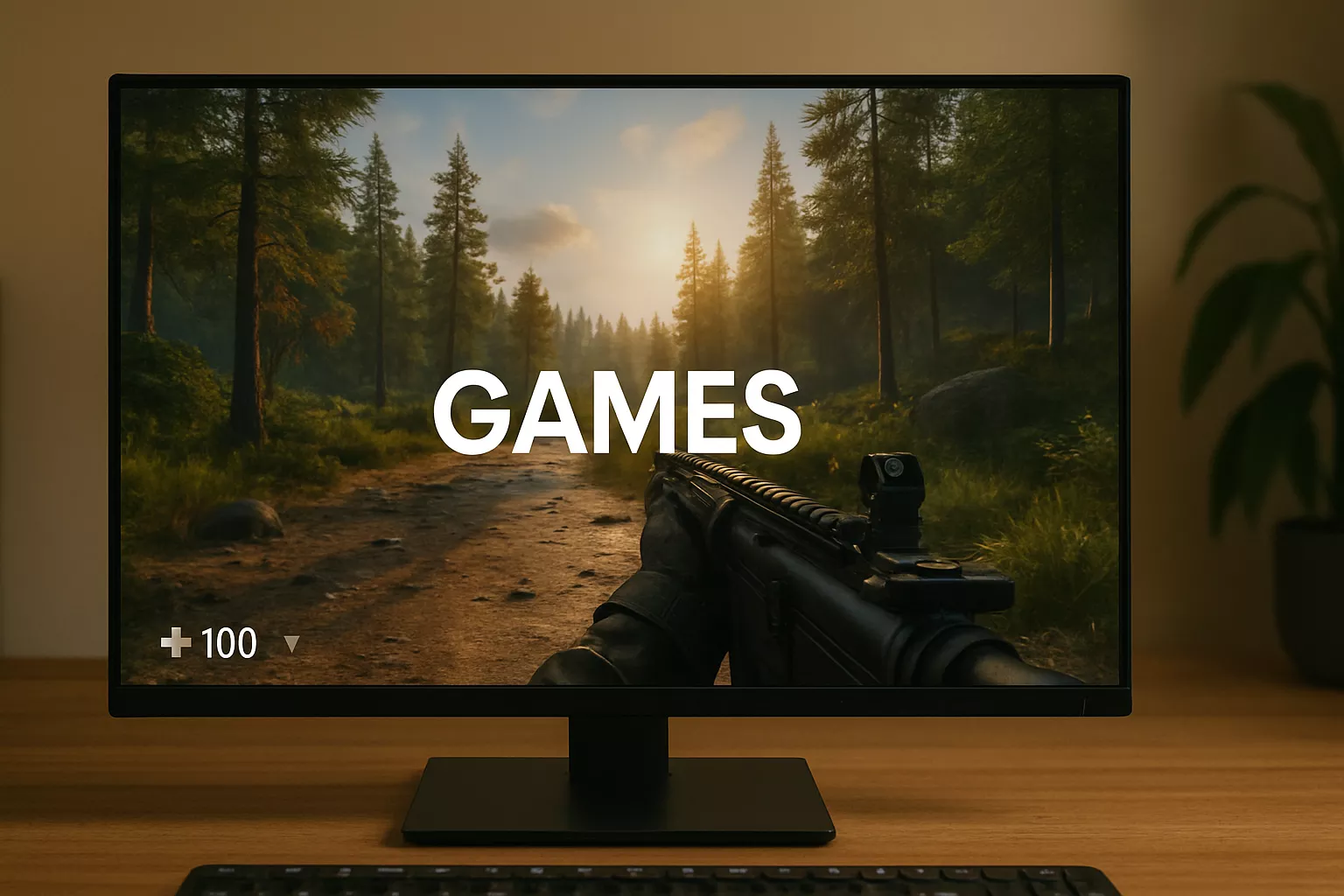
استفاده بالای GPU در ویندوز
نقش بازیها و نرمافزارهای سنگین در مصرف GPU
بازیهای سنگین، نرمافزارهای رندرینگ و حتی برنامههای مرورگر مانند Chrome،میتوانند فشار زیادی به GPU وارد کنند، بهویژه زمانی که این نرمافزارها به منابع گرافیکی بالایی برای پردازش نیاز داشته باشند. در بسیاری از موارد، کاربران متوجه نیستند که حتی در زمان اجرای ساده یک مرورگر یا تماشای ویدئوی آنلاین، بار پردازشی قابلتوجهی بر روی کارت گرافیک وارد میشود.
مصرف زیاد کارت گرافیک در ویندوز 11 زمانی حادتر میشود که چند تب همزمان در مرورگر باز باشد، یا سایتهایی با انیمیشنهای سنگین و تبلیغات گرافیکی در حال بارگذاری باشند. همچنین نرمافزارهایی مانند Adobe Premiere، Blender یا AutoCAD که برای رندر تصاویر و ویدیوها طراحی شدهاند، میتوانند منجر به استفاده بالای GPU در ویندوز 11 شوند.
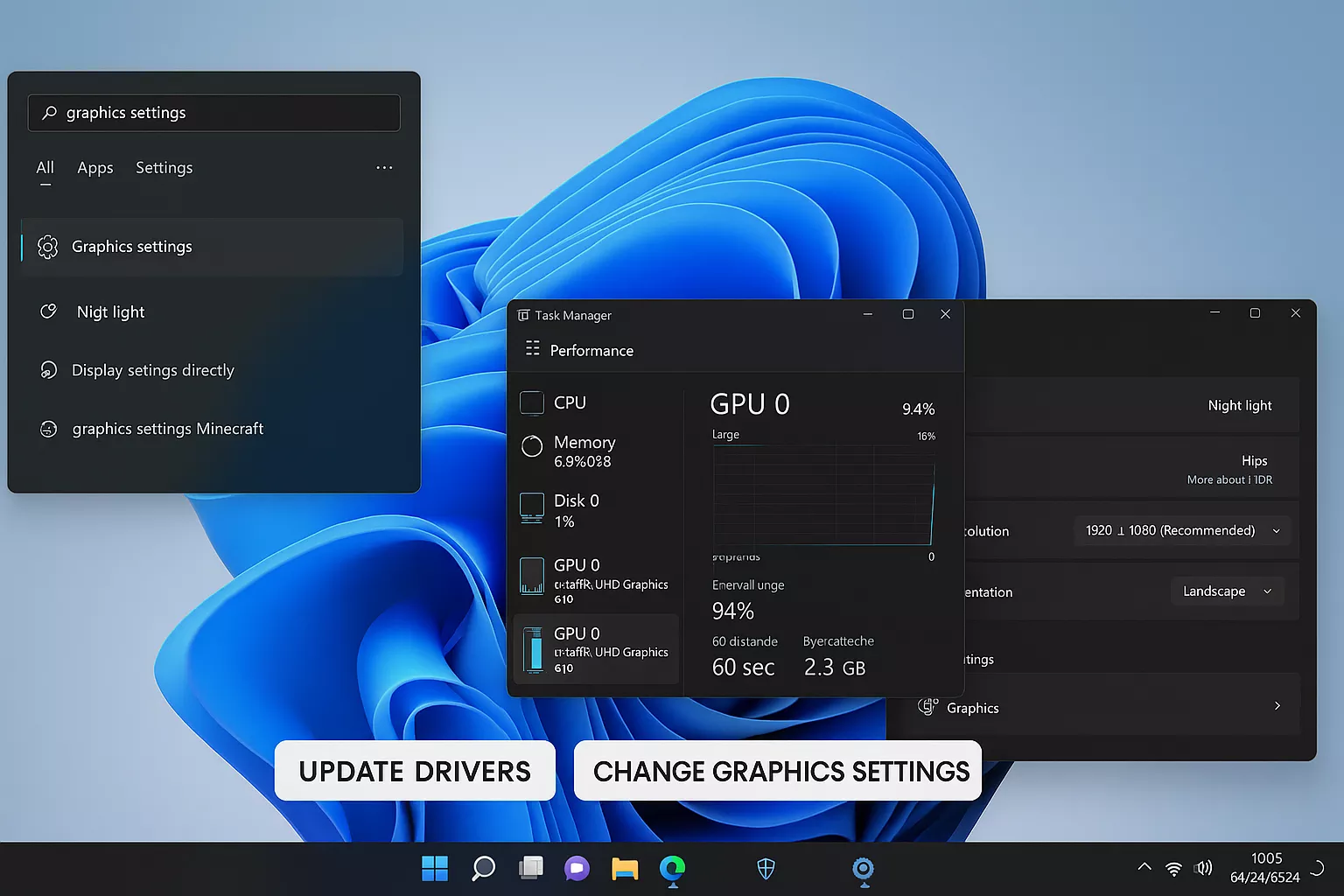
تأثیر بازی در مصرف GPU
تأثیر حالت شب (Night Light) و HDR بر مصرف GPU
بسیاری از کاربران نمیدانند که قابلیتهایی مانند HDRیا Night Light به طور مداوم از پردازشهای گرافیکی استفاده میکنند. این تنظیمات برای کیفیت بصری بهتر طراحی شدهاند؛ اما در سیستمهای ضعیف میتوانند باعث مصرف زیاد کارت گرافیک در ویندوز 11 شوند. برای غیر فعال کردن آنه به روش زیر عمل کنید:
- به مسیر Settings > System > Display بروید.
- گزینه HDR را غیرفعال کنید.
- لازم است گزینه Night Light را نیز در صورت فعال بودن خاموش کنید.
جهت دریافت هرگونه مشاوره در خصوص تعمیرات موبایل و لپ تاپ خود فرم ذیل را تکمیل نمایید. همکاران ما به زودی با شما تماس خواهند گرفت.
آیا همه سیستمها با مشکل مصرف زیاد GPU مواجه میشوند؟
مصرف زیاد کارت گرافیک در ویندوز 11 در همه سیستمها دیده نمیشود، بلکه بیشتر در کامپیوترهایی اتفاق میافتد که سختافزار ضعیفتری دارند و یا به تازگی ویندوز ۱۱ در آنها بهروزرسانی شده است. بهخصوص اگر از لپتاپهایی استفاده میکنید که کارت گرافیک آنها داخلی یا به اصطلاح "مجتمع" است، مثل Intel HD Graphics، احتمال اینکه دچار مصرف زیاد کارت گرافیک در ویندوز ۱۱ شوید بیشتر میشود.
نتیجهگیری
مصرف زیاد کارت گرافیک در ویندوز 11 مسئلهای است که نباید آن را نادیده گرفت، بهویژه زمانی که منجر به کاهش بهرهوری، افزایش دمای قطعات و مصرف انرژی غیرمنطقی میشود. همانطور که بررسی کردیم، عوامل متعددی مانند درایورهای ناسازگار، ویژگیهای بصری پیشفرض یا بدافزارها میتوانند موجب استفاده بالای GPUشوند.
با اجرای راهکارهای ارائهشده مانند بهروزرسانی درایورها، غیرفعالسازی تنظیمات خاص و بررسی امنیتی سیستم، میتوانید به طور مؤثری این مشکل را برطرف کرده و عملکرد ویندوز ۱۱ را بهینهسازی کنید. رسیدگی به این موضوع، بهخصوص برای کاربران حرفهای و گیمینگ، امری ضروری است.
سوالات متداول
dwm.exeمسئول رندر کردن جلوههای بصری ویندوز است؛ لذا در صورت وجود مشکلاتی مانند درایورهای قدیمی یا تنظیمات نادرست، ممکن است مصرف GPU افزایش یابد.
با بهروزرسانی درایورها، غیرفعال کردن ویژگیهای غیرضروری و اسکن برای بدافزار میتوانید مصرف GPU را کاهش دهید.
























